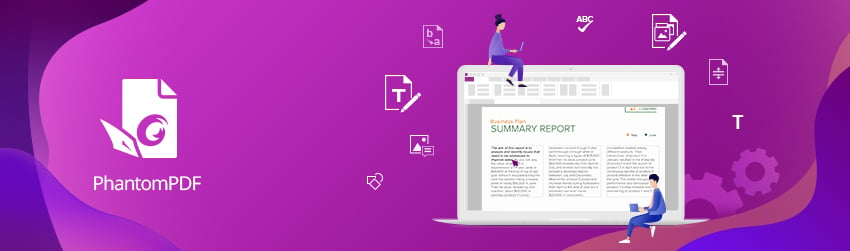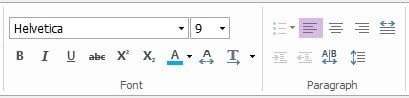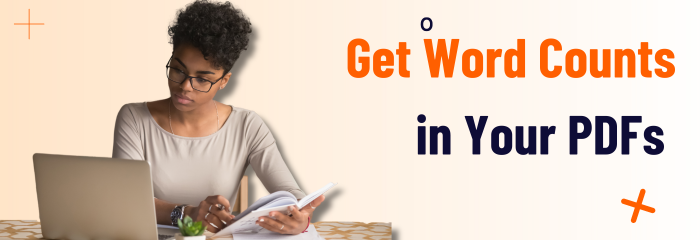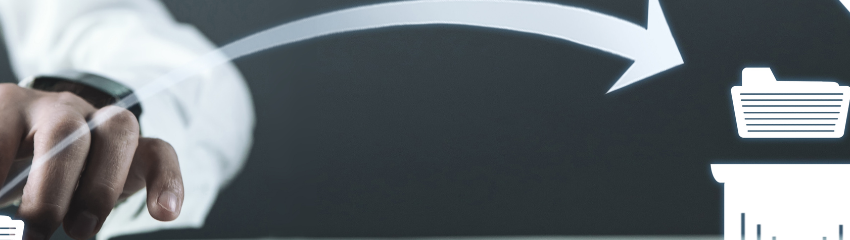PDF(Portable Document Format)は、異なるプラットフォーム間で文書を元のレイアウトのまま共有・保存するために広く使用されているファイル形式です。多くのビジネス文書や個人文書がPDFファイル形式で保存されているのが一般的です。しかし、PDF文書の変更は、専門ソフトウェアが必要な面倒な作業でした。
幸い、人気のGoogle Docsにより、プロセスは皆にとってはるかに簡単になりました。ただし、PDFファイルに関しては一定の課題もあります。
この記事では、Google Docs内でPDFファイルを編集するステップバイステップのプロセスを説明し、多用途なGoogle Docsクラウドベースプラットフォームの真の可能性を引き出します。
タイプミスの修正、新しいコンテンツの追加、修正したいフォーマット問題の解決、情報の更新など、Google Docsを使用してPDFに新しい命を吹き込むことがいかに簡単かを発見する準備をしてください。
Google DocsでPDFファイルを編集する方法
まず第一に、PDFファイルを編集するにはGoogle Docsへのアクセスが必要です。Google Driveをまだ設定していない場合は、今がその時です。
Google Docsは無料のWebベースアプリケーションで、drive.google.comにアクセスすることで利用できる多くのツールが用意されています。Googleアカウントをお持ちの場合、「マイドライブ」があり、以下が含まれています:
- アップロードまたは同期するファイルとフォルダ
- 作成するGoogle Docs、Sheets、Slides、Forms
Google DocsでGoogle DriveのPDFを編集することは、Google PDFエディタと同じですか?
いいえ、同じではありません。GoogleはGoogle Docs、Google Sheets、Google Presentationsなど、いくつかの作成ツールを提供しています。実際のところ、GoogleにはインストールできるPDFエディタがありません。ChromeにはPDFビューアが組み込まれており、PDFに注釈を付けたり、署名したり、記入したりすることができます。基本的にChromeの組み込みビューアであるGoogle PDFビューアでは、テキストを編集することはできません。Google DocsとGoogle DriveでPDFを編集したい場合は、PDFをGoogle Docsに変換する必要があります。
たった3ステップでGoogle DocsでGoogle DriveのPDFを編集する方法
ステップ1. Google Docsで開く
PDFをGoogle Driveにまだ保存していない場合は、Google Drive > 新規 > ファイルのアップロードに移動します。既に保存している場合は、Google Drive内でPDFが保存されている場所を見つけ、右クリックしてアプリで開く > Google Docsを選択します。
ステップ2. Google DocでPDFファイルを編集する
Google Docsで開いたら、文書の編集を開始できます。ただし、Google Docsで変換されたファイルは、元のPDFファイルのフォーマットを保持しないことに気づくかもしれません。これは先述の通り、Google Docsが本格的なPDFエディタではないためです。ただし、テキストを編集し、追加したい画像をアップロードすることはできます。
ステップ3. PDFファイルをダウンロードする
完了したら、ファイル > PDFをダウンロードをクリックします。これにより、Google DocsからPDFファイルがダウンロードされ、新しいPDFファイルとして文書が保存されます。
フォーマットを変更せずにGoogle DocでPDFを編集できますか?
残念ながら、Google Docsは真のPDFエディタではないため、フォーマットが変更されることなくGoogle DocsでPDFファイルを編集できるという保証はありません。
より高度で包括的なPDF編集タスクには、Foxit PDF Editorなどの専用PDF編集ソフトウェアを使用するのが一般的です。これらのアプリケーションは、PDFファイルの処理に特化した幅広い機能とツールを提供します。
PDFを編集してフォーマットを保持したい場合は、Google Docsなどのソフトウェアに頼らず、Foxit PDF Editorで真のPDF編集ソフトウェアの力を手に入れ、あらゆるPDF文書の編集を簡単にしましょう。